Hur man räknar dubbletter av värden i en kolumn i Excel
Att hålla en räkning av antalet dubbletter i en kolumn i Excel är mycket användbart av många anledningar. Den första är att kontrollera om det finns dubblering, sedan för poster där dubblering är avsedd, men du behöver veta antalet förekomster. Om du behöver räkna dubbletter av värden i en kolumn i Excel , läs igenom den här artikeln.
Räkna(Count) dubbletter av värden i en kolumn i Excel
Det nödvändiga kan uppnås med COUNTIF- funktionen. Du kan antingen räkna frekvensen av dubbletterna i Excel eller ordningen för förekomsten av dubbletterna i Excel .
Räkna(Count) frekvensen av dubbletter av värden över en kolumn i Excel
Låt oss anta en situation där vi behöver antalet tillfällen där ett visst värde upprepas i en vald lista över en kolumn. Om allt du behöver veta är frekvensen av upprepning av varje värde, skulle formeln vara:
=COUNTIF($<column of first cell in the list of values>$<row of first cell in the list of values>:$<column of first cell in the list of values>$<row of last cell in the list of values>,<cell number of the first cell in the list of values>)
Var,
- <kolumn för första cellen i värdelistan> är kolumnen där listan är inställd.
- <rad av första cellen i värdelistan> är raden där den första cellen som innehåller värdena är inställd.
- <rad av sista cellen i värdelistan> är raden där den sista cellen som innehåller värdena är inställd.
- <cellnummer för den första cellen i värdelistan> är cellnumret för den första cellen där värdet är satt över kolumnen.
T.ex. Om vi har en lista med poster över kolumn B från B3 till B11 och vi behöver antalet dubbletter för varje värde i kolumn C, från cell C3 till cell C11 . Formeln skulle bli:
=COUNTIF($B$3:$B$11,B3)
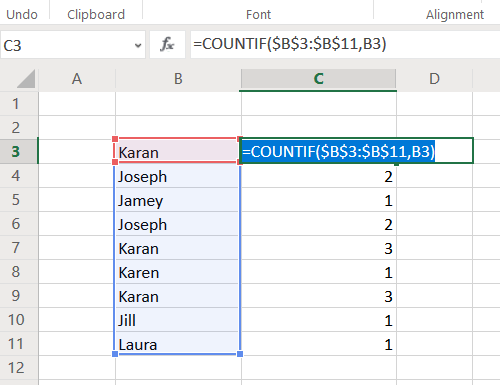
Denna formel måste infogas i cell C3. Klicka nu var som helst utanför cell C3 och sedan tillbaka på den. Detta skulle aktivera fyllningsfunktionen(Fill) . Lägg märke(Notice) till en liten prick i det nedre högra hörnet av den markerade cellen. Klicka(Click) på den och dra markeringen (och samtidigt formeln) ner till cell C11 .
Beräkna ordningen för förekomsten av dubbletter över en kolumn i Excel
Precis som i exemplet ovan, om du behöver att antalet dubbletter av posten ska öka när och när posten återkommer, prova följande formel:
=COUNTIF($<column of first cell in the list of values>$<row of first cell in the list of values>:$<cell number of the first cell in the list of values>,<cell number of the first cell in the list of values>)
Var,
- <kolumn för första cellen i värdelistan> är kolumnen där listan är inställd.
- <rad av första cellen i värdelistan> är raden där den första cellen som innehåller värdena är inställd.
- <cellnummer för den första cellen i värdelistan> är cellnumret för den första cellen där värdet är satt över kolumnen.
T.ex. När vi tar upp det föregående exemplet, är uppsättningen poster från cell B3 till cell B11 och vi måste räkna av förekomster i kolumn C, formeln skulle bli:
=COUNTIF($B$3:$B3,B3)
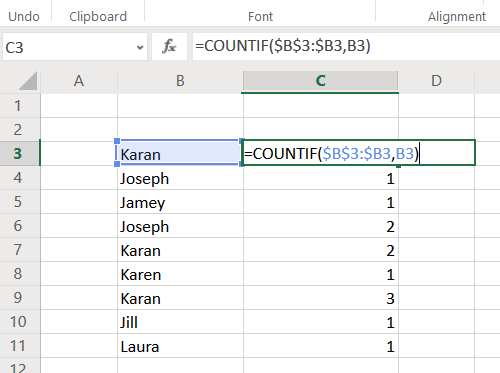
Ange den här formeln i cell C3 och dra ner formeln till cell C11 med hjälp av fyllningsfunktionen(Fill) .
Till skillnad från i det föregående fallet kommer du att märka att den första förekomsten av en post är markerad med 1, den andra 2, och så vidare.
Läs nästa(Read next) : Hur man sammanfogar och tar bort celler i Excel(How to Merge and Unmerge cells in Excel) .
Hoppas det hjälper!
Related posts
Hur man använder Percentile.Exc-funktionen i Excel
Hur man använder funktionen NETWORKDAYS i Excel
Hur man räknar antalet Ja eller Nej-poster i Excel
Excel, Word eller PowerPoint kunde inte starta förra gången
Hur man använder funktionen Automatisk datatyp i Excel
Så här skriver du ut valda celler i Excel eller Google Sheets på en sida
Hur man skapar en turneringskonsol i Windows 11/10
Hur man delar upp en kolumn i flera kolumner i Excel
Hur använder ELLER-funktionen Excel för att avgöra om ett villkor är sant
Microsoft Excel försöker återställa din information
Hur man använder funktionen VÄLJ i Excel
Hur beräknar man procentuell ökning eller minskning i Excel?
Runtime error 1004, Kan inte köra makrot i Excel
Hur man använder HLOOKUP-funktionen i Microsoft Excel
Hur man lägger till en trendlinje i Microsoft Excel-kalkylblad
Hur man ändrar standardfilformat för att spara i Word, Excel, PowerPoint
Hur man använder lägesfunktionen i Excel
Hur man skapar och använder formulärkontroller i Excel
Hur man skriver, bygger och använder VLOOKUP-funktionen i Excel
Hur man använder Rept-funktionen i Excel
